하는 과정에 대해 알아보기 Spotify 다운로드
"방금 받았어. Spotify 구독 계획 및 절차에 대해 자세히 알고 싶은 Spotify 다운로드. 안내를 받을 수 있나요?” "의 과정을 수행하는 가장 좋은 방법은 무엇입니까? Spotify 다운로드? 사용하지 않아도 계속 할 수 있나요? Spotify 프리미엄 계정?” 위의 질문을 한 적이 있습니까?
많은 사람들 중에 음악 스트리밍 서비스 플랫폼 누구나 선택할 수 있는 Spotify 이것은 업계의 거물 중 하나이므로 사용자에게 놀랍고 고품질의 음악 스트리밍 서비스를 제공하기 때문에 확실히 좋은 선택입니다. 많은 장점으로 Spotify 프리미엄 계정 사용자가 즐길 수 있는 최고의 기능 중 하나는 확실히 할 수 있는 Spotify 오프라인 스트리밍이 혜택 목록에 포함되어 있으므로 다운로드하십시오.
첫 번째 구독자이고 아직 프로세스에 익숙하지 않은 경우 이 게시물의 첫 번째 부분에서 활성 구독 계획으로 구독하는 방법을 공유할 것입니다. 무료를 사용하더라도 실제로 더 많은 작업을 수행할 수 있기 때문에 두 번째 게시물에 있는 내용도 기록해 두어야 합니다. Spotify 번역.
기사 내용 1 부분. 다운로드 방법 Spotify?2 부분. 다운로드 방법 Spotify 가장 좋은 방법으로 음악?3 부. 개요
1 부분. 다운로드 방법 Spotify?
Spotify 는 9.99단계의 유료 구독 계획을 제공하고 있습니다. 월 12.99 USD의 개별 요금제, 월 XNUMX USD의 DUO 요금제, 가족 계획 월 15.99 USD의 가격이며 자격을 갖춘 학생을 위한 할인 플랜은 월 4.99 USD입니다.
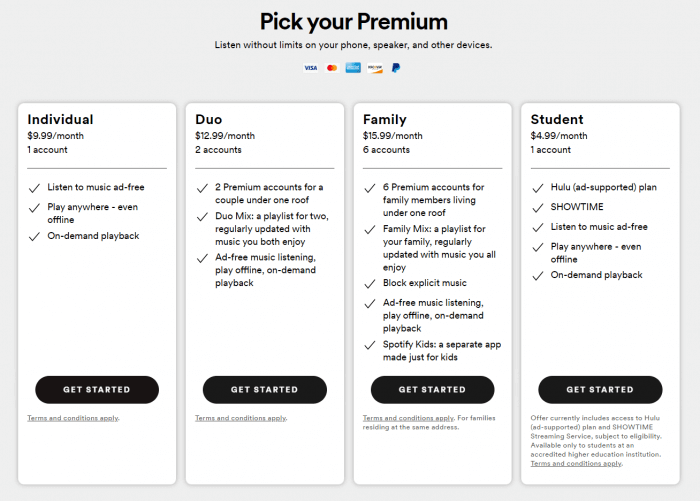
소개 부분에서 언급했듯이 많은 혜택 중 하나는 Spotify 프리미엄 계정 소유자가 즐길 수 있는 기능은 Spotify 오프라인 모드에서 노래를 스트리밍하기 위해 다운로드합니다.
우리는 당신이 할 수있는 방법에 대한 자세한 절차를 여기에서 공유 할 것입니다 Spotify 개인용 컴퓨터는 물론 Android 또는 iOS 휴대폰 및 태블릿과 같은 휴대용 장치를 사용하여 다운로드할 수 있습니다.
참고: 아래 절차를 수행하여 다음을 확인해야 합니다. Spotify 프리미엄 구독이 활성화되어 있고 인터넷 연결이 안정적이며 사용 중인 앱이 최신 버전이므로 프로세스 중 오류가 발생하지 않습니다. 최신 버전을 사용하고 있는지 확실하지 않은 경우 Spotify 앱을 사용하는 경우 언제든지 스토어를 방문하여 업데이트를 확인하고 설치할 수 있습니다.
이제 다음과 같은 과정을 수행할 수 있습니다. Spotify 다운로드 할 수 있습니다.
다운로드 Spotify 개인용 컴퓨터의 음악
다운로드 Spotify 바탕 화면의 노래는 매우 간단합니다. XNUMX단계 절차만 수행하면 됩니다.
1 단계. PC에서 Premium에 로그인합니다. Spotify 계정 자격 증명을 사용하여 계정.
2 단계. 로 향한다 Spotify 노래 페이지에서 다운로드하려는 재생 목록을 찾습니다.
3단계. 다운로드할 재생 목록을 선택했으면 엽니다. 화면 오른쪽 상단에 "다운로드" 옵션이 즉시 표시됩니다. 슬라이더를 전환하면 재생 목록이 다운로드됩니다.
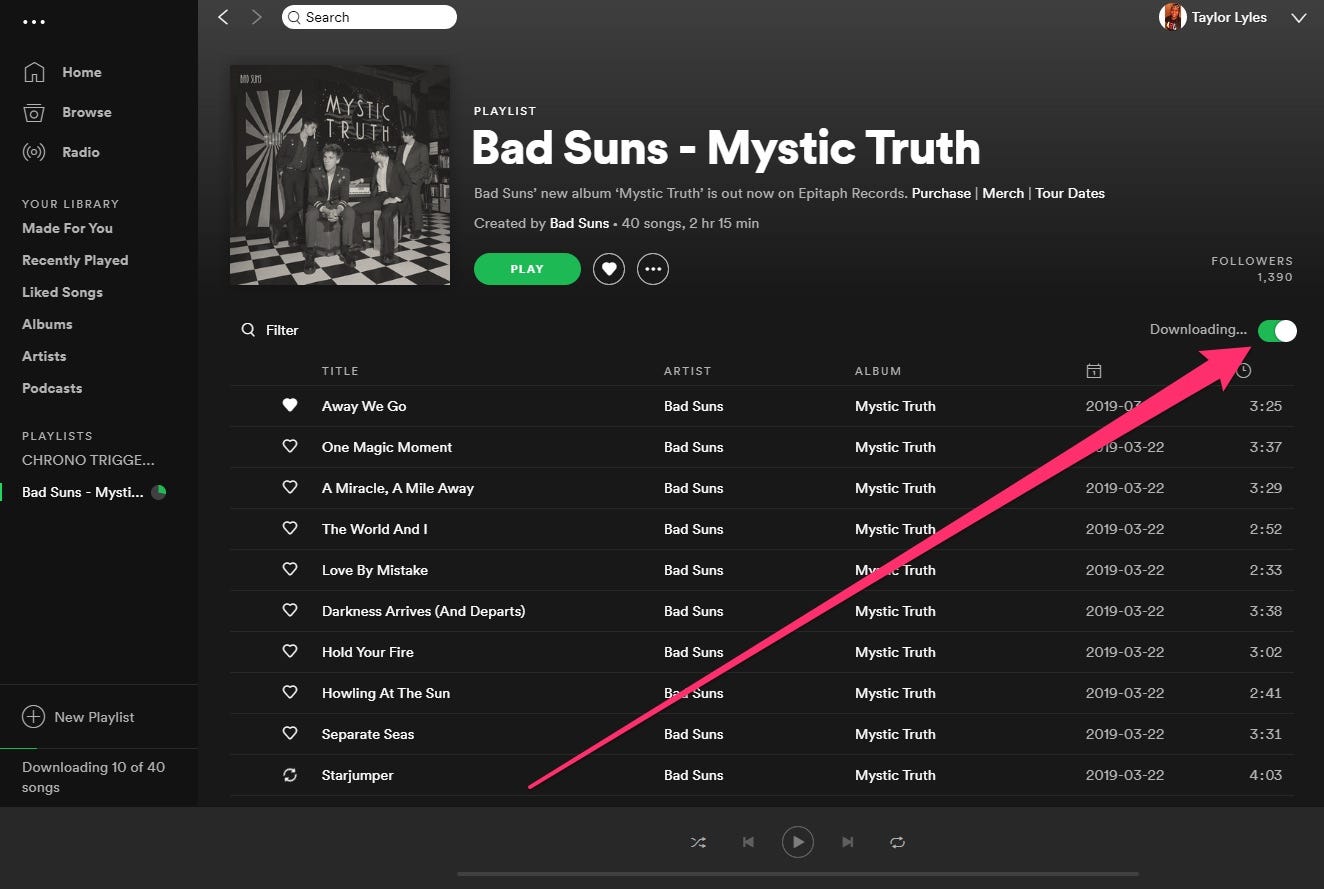
선택한 재생 목록의 노래가 성공적으로 다운로드되었는지 확인하려면 재생 목록 옆에 녹색 기호가 표시됩니다.
다운로드한 재생 목록에 액세스하려면 Spotify PC를 통해 "설정"으로 이동하여 "고급 설정 표시" 메뉴를 선택한 다음 "오프라인 노래 저장" 섹션을 선택합니다. 다운로드한 노래가 여기에 표시됩니다.
다운로드 Spotify 휴대용 장치의 음악(휴대폰 및 태블릿)
물론 여기에서 수행할 수 있는 방법에 대한 자세한 가이드도 있습니다. Spotify 모바일 가제트 및 태블릿과 같은 편리한 장치에 다운로드하십시오.
1 단계. 열기 Spotify Android 또는 iOS 기기의 앱. 다음을 사용하여 로그인하십시오. Spotify 프리미엄 계정 자격 증명 – 사용자 이름 및 암호.
2 단계. 화면 하단에는 세 가지 옵션이 있습니다. 그 중에서 "라이브러리"를 선택합니다. 그런 다음 "내 라이브러리" 섹션에 도착하면 생성된 모든 재생 목록을 볼 수 있습니다. 다운로드하려는 재생 목록을 선택하기만 하면 됩니다.
3단계. "다운로드" 버튼을 탭하기만 하면 됩니다. 슬라이더가 녹색으로 바뀌는 것을 알 수 있습니다. 이렇게 하면 앱이 선택한 재생 목록을 다운로드하기 시작합니다. 일단 Spotify 다운로드 프로세스가 완료되면 녹색의 아래쪽 화살표가 각 노래 옆에 표시됩니다.
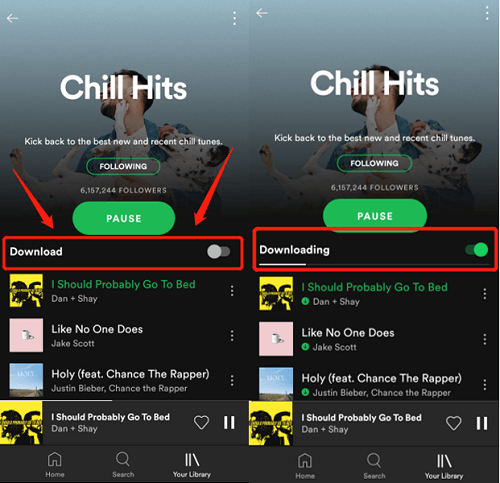
모바일 또는 휴대용 장치에서 다운로드한 재생 목록을 빠르게 보려면 계정의 "내 라이브러리" 섹션으로 이동한 다음 "음악"으로 이동하면 됩니다.
위의 절차를 따르면 간단합니다. Spotify 다운로드하면 좋아하는 것을 가질 수 있습니다. Spotify 오프라인 모드에서 스트리밍 가능한 노래!
2 부분. 다운로드 방법 Spotify 가장 좋은 방법으로 음악?
사실, 그것이 가지고 있는 장점 중 하나를 아는 것은 대단한 일입니다. Spotify 프리미엄 계정은 할 수 있습니다 Spotify 좋아하는 콘텐츠의 오프라인 스트리밍으로 안내하는 다운로드 Spotify 노래. 그러나 질문, 특히 무료 Spotify 버전 사용자가 발생할 수 있습니다. Spotify 회원가입 없이도 다운로드 가능 Spotify 프리미엄 플랜? 섹션은 위의 질문에 답할 것입니다.
귀하가 Spotify 잠시 동안 앱을 사용하면 다음 사실을 확실히 알고 있습니다. Spotify 노래는 보호된 파일입니다. 이를 통해 처음에는 구독 계획 없이 트랙을 다운로드하고 액세스하는 것이 전혀 불가능하다고 생각할 수 있습니다.
하지만, 당신은 틀렸어! Spotify 사용자는 월 구독료를 지불하지 않고도 다운로드를 계속 즐길 수 있습니다. 즉, 이 경우 최고의 도구를 찾고 사용함으로써 TunesFun Spotify Music Converter. 무엇이 이것을 만드는가 TunesFun Spotify Music Converter 최고의 소프트웨어 변환기?
The TunesFun Spotify Music Converter DRM 보호를 쉽게 제거할 수 있습니다. Spotify 당신을 능력으로 이끄는 노래 들어라. Spotify 노래 오프라인 모든 미디어 플레이어 장치 또는 장치에서. 앱의 변환 기능이 있기 때문에 특정 기기에서 노래를 재생할 수 있는지 걱정할 필요가 없습니다. TunesFun Spotify Music Converter 너를 도울 수있어. 변하게 하다 Spotify MP3 형식으로 음악 파일, 또한 현재 형식(OGG Vorbis)에서 보다 유연한 파일 형식인 FLAC, WAV 및 AAC로 트랙을 변환합니다.
이 전문 소프트웨어 변환기는 원본 품질을 유지하면서 매우 빠르게 작동합니다. Spotify 노래뿐만 아니라 ID 태그 및 메타데이터 정보. 앱을 사용하는 동안 시기 적절하고 일관된 업데이트를 보장할 수도 있습니다. 또한 팀의 기술 지원도 항상 사용할 수 있습니다. 따라서 앱에 대한 우려 사항이나 문의 사항이 있는 경우 고객 지원팀에 도움을 요청할 수도 있습니다.
간단한 인터페이스로 TunesFun Spotify Music Converter, 해당 기능을 쉽게 탐색할 수 있습니다. 진행과정을 도와드리기 위해 Spotify 통해 다운로드 TunesFun Spotify Music Converter, 다음 섹션에서 자세한 가이드를 준비했습니다.
1 단계. 최종적으로 다운로드하기 전에 완료해야 하는 몇 가지 설치 요구 사항이 있다는 점에 유의하십시오. TunesFun Spotify Music Converter PC에서 실행 중입니다. 해당 작업이 완료되면 적절한 설치를 진행하고 성공적으로 완료되면 바로 앱을 실행하세요.
2 단계. 앱의 기본 화면에 추가 옵션이 표시됩니다. Spotify 노래. 노래의 URL을 사용하거나 드래그 앤 드롭할 수 있습니다(이렇게 하는 것이 훨씬 더 쉬운 프로세스임). 또한 앱이 노래를 일괄 변환할 수 있도록 지원하므로 한 번에 여러 노래를 변환하려는 경우 이 변환기를 사용하는 것이 확실히 유리합니다.

3 단계. 일단 Spotify 트랙이 업로드되었으므로 이제 출력 매개변수 설정을 구성할 수 있습니다. MP3를 출력 형식으로 선택하면 노래 스트리밍을 위한 보다 유연한 옵션이 제공됩니다. 물론 원하는 경우 앱에서 지원하는 다른 형식을 사용할 수 있습니다. 또한 출력 경로와 다른 나머지 옵션을 설정하는 것을 잊지 마십시오.

4단계. 설정 후 "변환" 또는 "모두 변환" 버튼을 탭하면 변환이 시작됩니다. 앱은 동시에 DRM 제거 절차도 수행합니다.

따라서 변환이 끝나면 2단계에서 정의한 출력 폴더에 저장된 파일은 이미 DRM이 없습니다. 이제 모든 가젯이나 미디어 플레이어에서 재생하고 액세스할 수 있습니다! 그러면 외부 드라이브나 온라인 스토리지 클라우드에 저장할 수도 있습니다.
3 부. 개요
과정 Spotify 다운로드는 확실히 쉽습니다. Spotify 프리미엄 계정. 무료 계정 소유자라면 아직 다운로드할 수 있기 때문에 그렇게까지 생각할 필요는 없습니다. Spotify 다음과 같은 앱의 도움으로 좋아하는 노래 TunesFun Spotify Music Converter!
코멘트를 남겨주세요